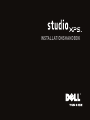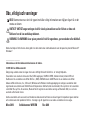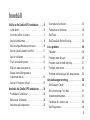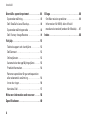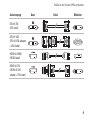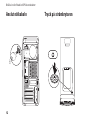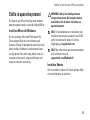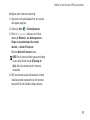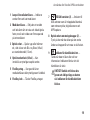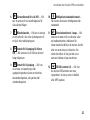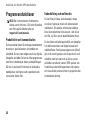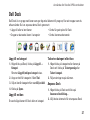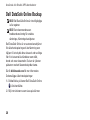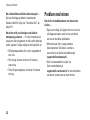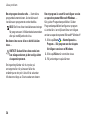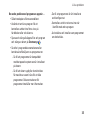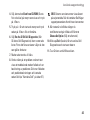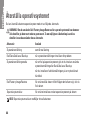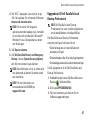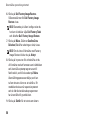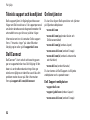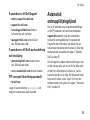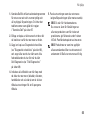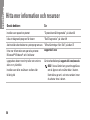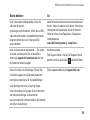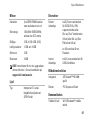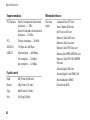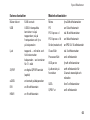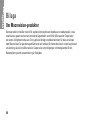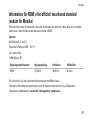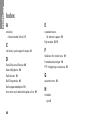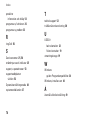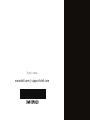INSTALLATIONSHANDBOK


INSTALLATIONSHANDBOK
Regleringsmodell: D03M-serien Regleringstyp: D03M002

Obs, viktigt och varningar
OBS! Kommentarer av den här typen innehåller viktig information som hjälper dig att få ut det
mesta av datorn.
VIKTIGT! VIKTIGT anger antingen risk för skada på maskinvara eller förlust av data och
förklarar hur du kan undvika problemet.
VARNING! En VARNING visar på en potentiell risk för egendoms-, personskador eller dödsfall.
Om du har köpt en Dell n Series-dator gäller inte den information i detta dokument som rör operativsystemet Microsoft
®
Windows
®
.
__________________
Informationen i det här dokumentet kan komma att ändras.
© 2010 Dell Inc. Med ensamrätt.
Återgivning av detta material i någon form utan skriftligt tillstånd från Dell Inc. är strängt förbjuden.
Varumärken som används i denna text:
Dell
,
DELL
-logotypen, YOURS IS HERE, Solution Station, Studio XPS och
DellConnect
är varumärken som tillhör Dell Inc.;
AMD
,
AMD Athlon
och
AMD Phenom
är varumärken som tillhör
Advanced Micro Devices, Inc.;
Microsoft
,
Windows
och
Windows
startknappslogotyp är antingen varumärken eller
registrerade varumärken som tillhör Microsoft Corporation i USA och/eller andra länder;
Blu-ray Disc
är ett varumärke
som tillhör Blu-ray Disc Association;
Bluetooth
är ett registrerat varumärke som ägs av Bluetooth SIG, Inc. och som
används av Dell under licens.
Andra varumärken och varunamn kan förekomma i dokumentet och hänvisar då antingen till respektive ägares märken
och märkesnamn eller produkter. Dell Inc. frånsäger sig allt ägarintresse av andra varumärken än sina egna.
Mars 2010 Artikelnummer WHR3M Rev. A00

3
Ställa in din Studio XPS-bordsdator . . . . . .5
Lyfta datorn . . . . . . . . . . . . . . . . . . . . . . . . . . .6
Innan du ställer in datorn . . . . . . . . . . . . . . . .7
Anslut bildskärmen . . . . . . . . . . . . . . . . . . . . . 8
Anslut tangentbordet och musen. . . . . . . . .10
Anslut nätverkskabeln (valfritt) . . . . . . . . . . 11
Anslut nätkabeln . . . . . . . . . . . . . . . . . . . . . . 12
Tryck på strömbrytaren . . . . . . . . . . . . . . . . . 12
Ställa in operativsystemet . . . . . . . . . . . . . . 13
Skapa återställningsmedia
(rekommenderat) . . . . . . . . . . . . . . . . . . . . . .14
Anslut till Internet (tillval) . . . . . . . . . . . . . . . 15
Använda din Studio XPS-bordsdator . . . . .18
Framsidans funktioner. . . . . . . . . . . . . . . . . . 18
Baksidans funktioner. . . . . . . . . . . . . . . . . . . 20
Kontakter på bakpanelen . . . . . . . . . . . . . . .22
Ovansidans funktioner . . . . . . . . . . . . . . . . . 24
Programvarufunktioner . . . . . . . . . . . . . . . . . 26
Dell Dock . . . . . . . . . . . . . . . . . . . . . . . . . . . . 27
Dell DataSafe Online Backup . . . . . . . . . . . . 28
Lösa problem . . . . . . . . . . . . . . . . . . . . . . . .29
Pipkoder . . . . . . . . . . . . . . . . . . . . . . . . . . . . . 29
Problem med nätverk. . . . . . . . . . . . . . . . . . . 30
Problem med strömförsörjning. . . . . . . . . . . 31
Problem med minne . . . . . . . . . . . . . . . . . . . 32
Problem med låsningar och programvara . . . 33
Använda supportverktyg . . . . . . . . . . . . . . .36
Dell Support Center . . . . . . . . . . . . . . . . . . . . 36
Mina hämtningar från Dell . . . . . . . . . . . . . .37
Systemmeddelanden . . . . . . . . . . . . . . . . . . . 37
Felsökare för maskinvara . . . . . . . . . . . . . . . 39
Dell Diagnostics . . . . . . . . . . . . . . . . . . . . . . 40
Innehåll

4
Innehåll
Återställa operativsystemet . . . . . . . . . . . .44
Systemåterställning. . . . . . . . . . . . . . . . . . . . 45
Dell DataSafe Local Backup. . . . . . . . . . . . . 46
Systemåterställningsmedia . . . . . . . . . . . . .48
Dell Factory Image Restore . . . . . . . . . . . . . 49
Få hjälp . . . . . . . . . . . . . . . . . . . . . . . . . . . . .51
Teknisk support och kundtjänst . . . . . . . . . .52
DellConnect . . . . . . . . . . . . . . . . . . . . . . . . . .52
Onlinetjänster. . . . . . . . . . . . . . . . . . . . . . . . . 52
Automatisk orderuppföljningstjänst. . . . . . . 53
Produktinformation . . . . . . . . . . . . . . . . . . . . 54
Returnera produkter för garantireparation
eller ekonomisk ersättning . . . . . . . . . . . . . .54
Innan du ringer. . . . . . . . . . . . . . . . . . . . . . . . 56
Kontakta Dell . . . . . . . . . . . . . . . . . . . . . . . . . 57
Hitta mer information och resurser . . . . . .58
Specifikationer. . . . . . . . . . . . . . . . . . . . . . .60
Bilaga . . . . . . . . . . . . . . . . . . . . . . . . . . . . . .66
Om Macrovision-produkter. . . . . . . . . . . . . . 66
Information för NOM, eller officiell
mexikansk standard (endast för Mexiko). . . 67
Index . . . . . . . . . . . . . . . . . . . . . . . . . . . . . . .68

5
Det här avsnittet ger dig information om hur du ställer in bordsdatorn Dell
™
Studio XPS
™
.
VARNING! Innan du utför någon av åtgärderna i det här avsnittet ska du läsa igenom och följa
säkerhetsinstruktionerna som levererades med datorn. Ytterligare information om beprövade
rutiner för datorns säkerhet hittar du på Regulatory Compliance-webbplatsen på
www.dell.com/regulatory_compliance.
Ställa in din Studio XPS-bordsdator

6
Ställa in din Studio XPS-bordsdator
Lyfta datorn
Säkerställ säkerheten och undvik skada i datorn genom att lyfta den i lyftpunkterna på datorns
fram- och baksida.

7
Ställa in din Studio XPS-bordsdator
Innan du ställer in datorn
Välj en plats för datorn som ger tillgång till en strömkälla, tillräcklig ventilering och en jämn yta att
placera datorn på.
Om luftcirkulationen hindras runt din dator kan den överhettas. För att förhindra överhettning ska du
försäkra dig om att du lämnar ett utrymme på minst 10,2 cm (4 tum) bakom datorn och minst 5,1 cm
(2 tum) på alla andra sidor. Placera aldrig datorn i ett slutet utrymme, som ett skåp eller en låda när
den är påslagen.

8
Ställa in din Studio XPS-bordsdator
Anslut bildskärmen
Datorn har integrerade videokontakter. Anslut bildskärmen genom att använda antingen den
integrerade HDMI- eller DVI-kontakten.
Vid behov kan du köpa DVI-till-VGA-adaptern, HDMI-till-DVI-adaptern och ytterligare HDMI- eller
DVI-kablar på www.dell.com.
Använd lämplig kabel baserat på vilka kontakter som finns tillgängliga på datorn och bildskärmen.
Hänvisa till följande tabell för att identifiera kontakterna på datorn och bildskärmen.
OBS! När du ansluter till en enda bildskärm, anslut bildskärmen till BARA EN av kontakterna
på din dator.

9
Ställa in din Studio XPS-bordsdator
Anslutningstyp Dator Kabel Bildskärm
DVI-till-DVI
(DVI-kabel)
DVI-till-VGA
(DVI-till-VGA-adapter
+ VGA-kabel)
HDMI-till-HDMI
(HDMI-kabel)
HDMI-till-DVI
(HDMI-till-DVI-
adapter + DVI-kabel)

10
Ställa in din Studio XPS-bordsdator
Anslut tangentbordet och
musen
Anslut USB-tangentbordet och musen till
USB-kontakterna på bakpanelen på datorn.

11
Ställa in din Studio XPS-bordsdator
Anslut nätverkskabeln (valfritt)
Det är inte nödvändigt med en nätverksanslutning
för att ställa in datorn, men om du har ett
kabelbaserat befintligt nätverk eller en Internet-
anslutning (så som en bredbandsenhet eller ett
Ethernet-jack) kan du ansluta kabeln nu.
OBS! Använd endast en Ethernet-kabel för
att ansluta till nätverkskontakten (RJ45-
kontakten). Anslut inte en telefonkabel
(RJ11-kontakt) till nätverkskontakten.
Du ansluter datorn till en nätverks- eller
bredbandsenhet genom att ansluta ena änden
av nätverkskabeln till nätverksporten eller
bredbandsenheten. Anslut den andra änden
av nätverkskabeln till nätverkskontakten
(RJ45-kontakten) på datorns bakpanel. När
nätverkskabeln klickar till sitter den i ordentligt.

12
Ställa in din Studio XPS-bordsdator
Anslut nätkabeln Tryck på strömbrytaren

13
Ställa in din Studio XPS-bordsdator
Ställa in operativsystemet
Din dator är på förhand konfigurerad med det
operativsystem som du valde vid inköpstillfället.
Installera Microsoft Windows
Om du installerar Microsoft
®
Windows
®
för
första gången följer du instruktionerna på
skärmen. Stegen är obligatoriska och kan ta lite
tid att slutföra. Windows installationsskärmar
tar dig igenom flera olika steg, bland annat att
acceptera licensavtal, ange inställningar och
skapa en Internet-anslutning.
VARNING! Avbryt inte konfigurationen
av operativsystemet. Det kan göra datorn
oanvändbar och du måste installera om
operativsystemet.
OBS! Vi rekommenderar att du hämtar och
installerar de senaste versionerna av BIOS
och drivrutinerna för datorn. De finns
tillgängliga på support.dell.com.
OBS! Mer information om operativsystemet
och funktioner finns på
support.dell.com/MyNewDell.
Installera Ubuntu
Om du installerar Ubuntu för första gången följer
du instruktionerna på skärmen.

14
Ställa in din Studio XPS-bordsdator
Skapa återställningsmedia
(rekommenderat)
OBS! Det rekommenderas att du skapar
systemåterställningsmedia så snart som
du konfigurerat Microsoft Windows.
Systemåterställningsmedia kan användas för
att återställa datorn till driftläget den befann
sig i när du köpte den, samtidigt som datafiler
bevaras (utan att du behöver använda
operativsystemskivan
). Du kan använda
systemåterställningsmediet om ändringar
i maskinvara, programvara, drivrutiner eller
andra systeminställningar har gjort att datorn
inte längre fungerar som önskat.
Följande krävs för att skapa
systemåterställningsmediet:
Dell DataSafe Local Backup•
USB-minne med en kapacitet på minst 8 GB •
eller DVD-R/DVD+R/Blu-ray Disc
™
OBS! Dell DataSafe Local Backup stöder
inte återskrivningsbara skivor.
Så här skapar du ett systemåterställningsmedia:
Kontrollera att datorn är påslagen.1.
Sätt i skivan eller USB-minnet i datorn.2.
Klicka på 3. Start
→ Program→ Dell
DataSafe Local Backup.
Klicka på 4. Create Recovery Media (Skapa
återställningsmedia).
Följ anvisningarna på skärmen.5.
OBS! Information om hur du använder
systemåterställningsmedia finns
i “Systemåterställningsmedia” på sidan 48.

15
Ställa in din Studio XPS-bordsdator
Anslut till Internet (tillval)
Innan du kan ansluta till Internet måste du ha ett
externt modem eller en nätverksanslutning och
en Internet-leverantör (ISP).
Om du inte beställde ett externt USB-modem
eller en WLAN-adapter kan du köpa dessa på
www.dell.com.
Skapa en kabelanslutning
Om du använder en uppringd anslutning ska •
du ansluta en telesladd till det externa USB-
modemet (tillval) och till telejacket i väggen
innan du konfigurerar Internet-anslutningen.
Om du använder DSL- eller kabel/satellit-•
modemanslutning kontaktar du din Internet-
leverantör eller mobiltelefonsleverantör för
installationsanvisningar.
För att slutföra inställningen av den kabelbaserade
anslutningen följer du anvisningarna i ”Konfigurera
Internet-anslutningen” på sidan 16.

16
Ställa in din Studio XPS-bordsdator
Skapa en trådlös anslutning
OBS! Om du installerar en trådlös router
läser du dokumentationen som levererades
med routern.
Du måste ansluta till din trådlösa router innan
du kan använda din trådlösa Internet-anslutning.
Så här skapar du en anslutning till en trådlös router:
Spara och stäng alla öppna filer och avsluta 1.
alla öppna program.
Klicka på 2. Start
→ Kontrollpanelen.
Skriv in3. nätverk i sökrutan och klicka
sedan på Nätverks- och delningscenter→
Anslut till ett nätverk.
Följ instruktionerna på skärmen för att 4.
slutföra konfigurationen.
Skapa din Internet-anslutning
Internet-leverantörer (ISP) och vad de erbjuder
varierar. Kontakta din Internet-leverantör för
erbjudanden i ditt land.
Om du inte kan ansluta till Internet men har
lyckats ansluta någon gång tidigare kan
Internet-leverantören ha problem med sin
tjänst. Kontakta Internet-leverantören och hör
efter hur det står till med tjänsten eller försök
igen senare.
Ha informationen från Internet-leverantören
klar. Om du inte har en Internet-leverantör kan
du använda guiden Anslut till Internet för att
skaffa en.

17
Ställa in din Studio XPS-bordsdator
Konfigurera din Internet-anslutning:
Spara och stäng alla öppna filer och avsluta 1.
alla öppna program.
Klicka på 2. Start
→ Kontrollpanelen.
Skriv in3. nätverk i sökrutan och klicka
sedan på Nätverks- och delningscenter→
Skapa en ny anslutning eller ett nytt
nätverk→ Anslut till Internet.
Fönstret Anslut till Internet visas.
OBS! Om du inte vet vilken typ av anslutning
du ska välja klickar du på Hjälp mig att
välja eller så kontaktar du din Internet-
leverantör.
Följ instruktionerna på skärmen och använd 4.
installationsinformationen från din Internet-
leverantör för att slutföra konfigurationen.

18
Använda din Studio XPS-bordsdator
Det här avsnittet ger dig information om tillgängliga funktioner på din Studio XPS
™
-bordsdator.
Framsidans funktioner
9
7
8
2
3
5
6
4
1
Sidan laddas...
Sidan laddas...
Sidan laddas...
Sidan laddas...
Sidan laddas...
Sidan laddas...
Sidan laddas...
Sidan laddas...
Sidan laddas...
Sidan laddas...
Sidan laddas...
Sidan laddas...
Sidan laddas...
Sidan laddas...
Sidan laddas...
Sidan laddas...
Sidan laddas...
Sidan laddas...
Sidan laddas...
Sidan laddas...
Sidan laddas...
Sidan laddas...
Sidan laddas...
Sidan laddas...
Sidan laddas...
Sidan laddas...
Sidan laddas...
Sidan laddas...
Sidan laddas...
Sidan laddas...
Sidan laddas...
Sidan laddas...
Sidan laddas...
Sidan laddas...
Sidan laddas...
Sidan laddas...
Sidan laddas...
Sidan laddas...
Sidan laddas...
Sidan laddas...
Sidan laddas...
Sidan laddas...
Sidan laddas...
Sidan laddas...
Sidan laddas...
Sidan laddas...
Sidan laddas...
Sidan laddas...
Sidan laddas...
Sidan laddas...
Sidan laddas...
Sidan laddas...
Sidan laddas...
Sidan laddas...
-
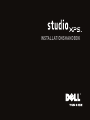 1
1
-
 2
2
-
 3
3
-
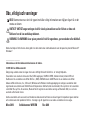 4
4
-
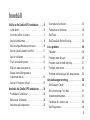 5
5
-
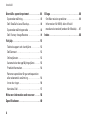 6
6
-
 7
7
-
 8
8
-
 9
9
-
 10
10
-
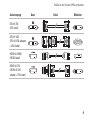 11
11
-
 12
12
-
 13
13
-
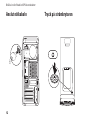 14
14
-
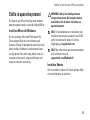 15
15
-
 16
16
-
 17
17
-
 18
18
-
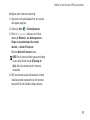 19
19
-
 20
20
-
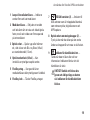 21
21
-
 22
22
-
 23
23
-
 24
24
-
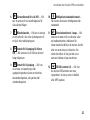 25
25
-
 26
26
-
 27
27
-
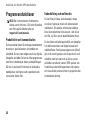 28
28
-
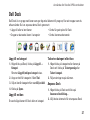 29
29
-
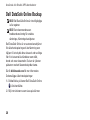 30
30
-
 31
31
-
 32
32
-
 33
33
-
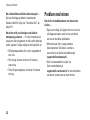 34
34
-
 35
35
-
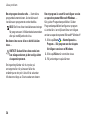 36
36
-
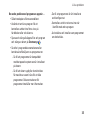 37
37
-
 38
38
-
 39
39
-
 40
40
-
 41
41
-
 42
42
-
 43
43
-
 44
44
-
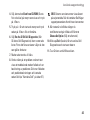 45
45
-
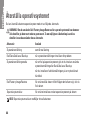 46
46
-
 47
47
-
 48
48
-
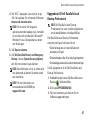 49
49
-
 50
50
-
 51
51
-
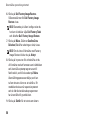 52
52
-
 53
53
-
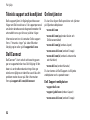 54
54
-
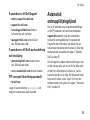 55
55
-
 56
56
-
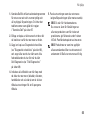 57
57
-
 58
58
-
 59
59
-
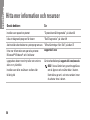 60
60
-
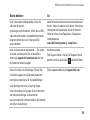 61
61
-
 62
62
-
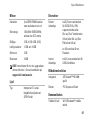 63
63
-
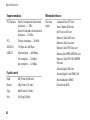 64
64
-
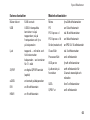 65
65
-
 66
66
-
 67
67
-
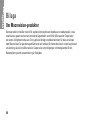 68
68
-
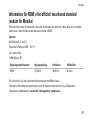 69
69
-
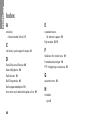 70
70
-
 71
71
-
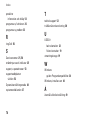 72
72
-
 73
73
-
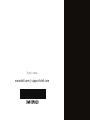 74
74
Relaterade papper
-
Dell XPS 8300 Snabbstartsguide
-
Dell Studio XPS 8100 Snabbstartsguide
-
Dell Studio XPS 435 MT Snabbstartsguide
-
Dell Studio XPS 8000 Snabbstartsguide
-
Dell Studio XPS 1645 Snabbstartsguide
-
Dell XPS 17 L701X Snabbstartsguide
-
Dell Studio XPS 8100 Användarguide
-
Dell XPS 14 L401X Snabbstartsguide
-
Dell Studio D540 Snabbstartsguide
-
Dell Studio XPS 8000 Användarguide